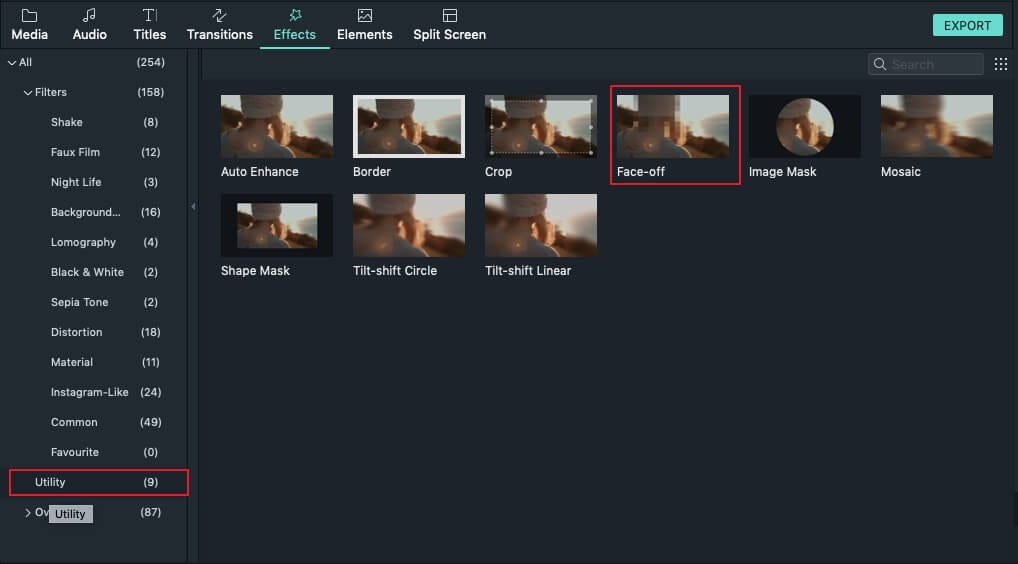Consulta questa breve guida per imparare a usare le funzioni Tilt-Shift, Mosaico e Face-Off di Filmora9.

La differenza tra effetto Mosaico ed effetto Face-Off è nel fatto che il primo permette di sfocare parti ed elementi statici presenti nei video, mentre il secondo consente di coprire volti in movimento. Ecco come usarlo.